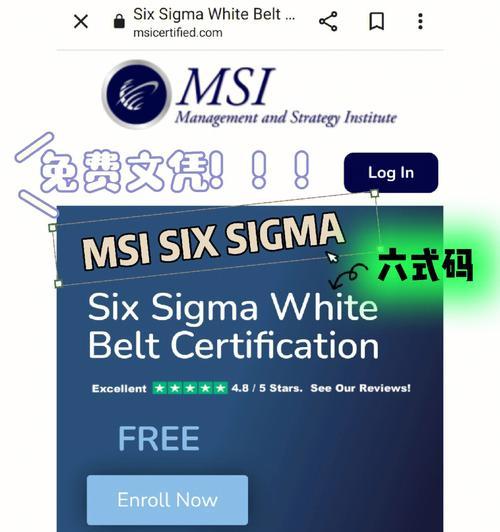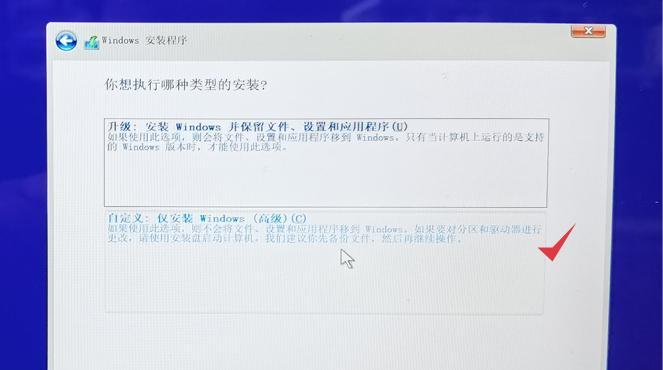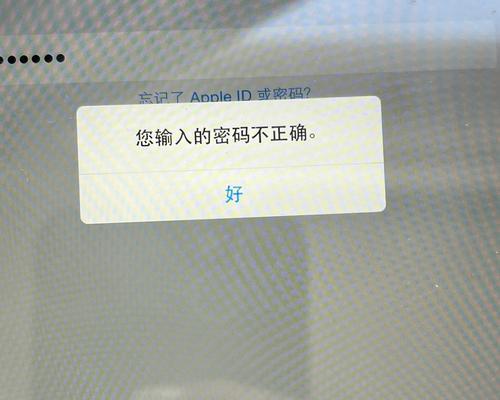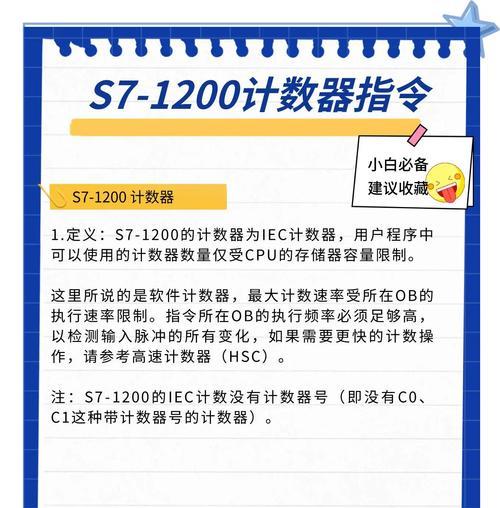在使用电脑过程中,有时会遇到电脑无限重启的问题,这不仅影响工作效率,还可能导致数据丢失。本文将介绍如何解决电脑无限重启的故障,帮助读者重新恢复正常的使用。
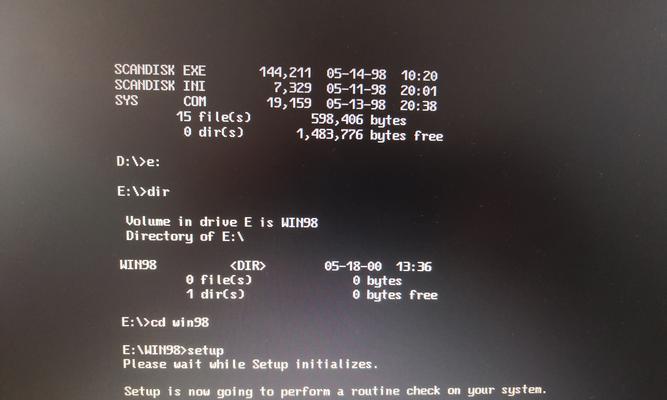
一、检查硬件设备
1.检查电源线是否连接稳固:确保电源线插入电脑和电源插座都没有松动,避免电源供应不稳导致的重启问题。
二、检查系统设置
2.检查系统更新:打开电脑设置,查看是否有待更新的系统补丁或驱动程序,及时更新以修复可能引起重启的问题。
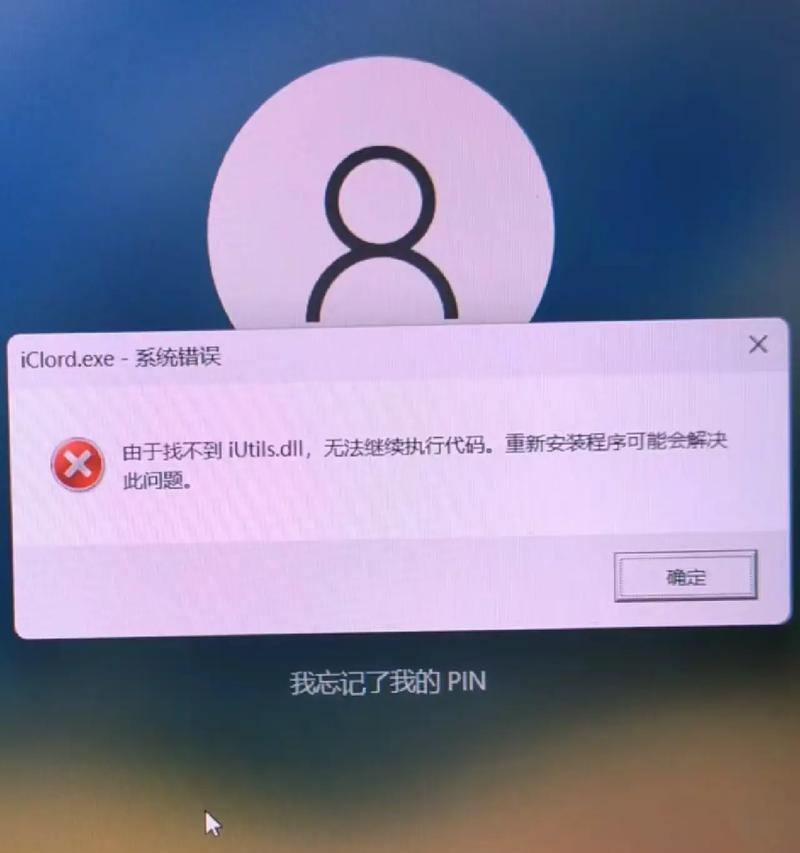
三、排除软件冲突
3.卸载最近安装的程序:如果电脑在安装某个软件后出现了无限重启问题,可以尝试卸载该软件并重新启动电脑。
四、清理垃圾文件
4.清理临时文件夹:打开文件资源管理器,找到并删除临时文件夹中的所有内容,这些文件可能堆积过多导致电脑出现问题。
五、修复系统文件
5.运行系统文件检查工具:在命令提示符中输入sfc/scannow命令,系统将自动扫描并修复损坏的系统文件,解决可能引起重启的问题。

六、检查病毒问题
6.运行杀毒软件:使用最新版本的杀毒软件进行全面扫描,清除电脑中的病毒和恶意软件,消除可能导致电脑重启的因素。
七、恢复系统状态
7.恢复到较早的系统状态:使用系统还原功能将电脑恢复到最近可用的状态,解决可能由于最近的系统更改而引起的无限重启问题。
八、检查硬件故障
8.检查硬件连接:确保电脑内部硬件连接稳固,如内存条、显卡等,避免因接触不良而引起的无限重启。
九、调整电源设置
9.更改电源管理选项:进入电脑的控制面板,更改电源管理选项,避免电脑在长时间不使用时进入休眠或睡眠状态引起重启。
十、更新驱动程序
10.更新显卡驱动程序:下载并安装最新的显卡驱动程序,确保显卡能够正常工作,避免因驱动问题导致的电脑重启。
十一、更换电源供应
11.更换电源供应:如果电脑长期无法解决无限重启问题,可能是电源供应出现故障,建议更换一个新的电源供应。
十二、修复系统注册表
12.使用注册表修复工具:运行注册表修复工具,扫描并修复可能导致电脑重启的注册表错误,恢复系统稳定性。
十三、清理内存条
13.清理内存条接点:将内存条取出,并使用橡皮擦轻轻擦拭接点,然后重新插入电脑,确保内存条正常工作,解决可能引起重启的内存问题。
十四、重装操作系统
14.重装操作系统:如果以上方法均无效,可以尝试备份重要文件后,进行操作系统的重装,重新搭建一个稳定的系统环境。
十五、寻求专业帮助
15.请专业人士帮助:如果你尝试了上述方法仍然无法解决电脑无限重启的问题,建议寻求专业的技术支持帮助,以确保问题得到解决。
电脑无限重启是一个常见的故障,但通过检查硬件设备、调整系统设置、清理垃圾文件、修复系统文件等方法,我们可以解决这个问题。如果以上方法无效,记得备份重要文件后,寻求专业帮助,以确保电脑恢复正常运行。